Mac에서 Handoff 사용하기
Handoff를 사용하면 한 기기에서 하던 작업을 다른 기기에서 이어서 할 수 있습니다. MacBook Pro에서 프레젠테이션 작업을 하다가 iPad에서 계속할 수 있습니다. 또는 iPhone에서 이메일 메시지를 작성하다가 MacBook Pro에서 완료할 수 있습니다. Apple Watch에서 메시지를 보고 MacBook Pro에서 답장을 쓸 수 있습니다. 파일 전송도 문제 없습니다. 사용자의 MacBook Pro 및 기기가 서로 가까이 있을 때 Handoff 가능한 작업이 있는 경우, Dock에 Handoff 아이콘이 나타납니다. 이어서 작업하려면 해당 아이콘을 클릭하면 됩니다.
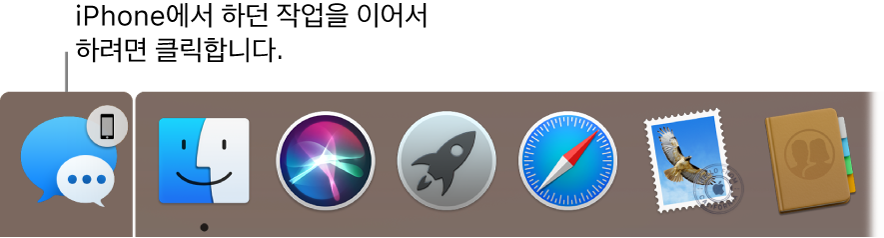
MacBook Pro에서 Handoff 켜기. Dock에서 시스템 환경설정 아이콘![]() 을 클릭하고 일반을 클릭한 다음 ‘이 Mac과 iCloud 기기 간에 Handoff 허용’을 선택하십시오.
을 클릭하고 일반을 클릭한 다음 ‘이 Mac과 iCloud 기기 간에 Handoff 허용’을 선택하십시오.
iOS 기기에서 Handoff 켜기. 설정 > 일반 > Handoff로 이동한 다음 탭하여 Handoff를 켜십시오. 해당 옵션이 보이지 않는 경우 iOS 기기가 Handoff를 지원하지 않는 것입니다.
Apple Watch에서 Handoff 켜기. iPhone의 Apple Watch 앱에서 설정 > 일반으로 이동한 다음 Handoff 활성화를 탭하여 켜십시오.
참고: Handoff를 사용하려면 Lightning 커넥터가 있고 iOS 8 이상이 설치되어 있는 iPhone, iPad 또는 iPod touch가 필요합니다. MacBook Pro와 iOS 기기에서 Wi-Fi와 Bluetooth가 켜져 있고 동일한 Apple ID로 로그인했는지 확인하십시오.
Handoff는 Safari, Mail, 캘린더, 연락처, 지도, 메시지, 메모, 미리 알림, Keynote, Numbers 및 Pages에서 지원됩니다.
더 알아보기. macOS 사용 설명서에서 Mac에서 Handoff를 사용하여 마지막으로 작업한 위치에서 다시 시작하기를 참조하십시오.